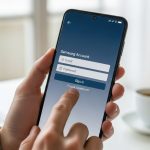Cuando eliminas fotos y vídeos de la Galería en tu móvil Samsung, no desaparecen al instante. En su lugar, se trasladan a una papelera de reciclaje dentro de Samsung Cloud, donde permanecen durante 15 días antes de ser eliminadas permanentemente. Este sistema te da un margen de seguridad para recuperar archivos borrados por error.
Sin embargo, estos archivos temporales siguen ocupando un valioso espacio en tu almacenamiento en la nube. Si tu objetivo es liberar espacio o deshacerte de imágenes sensibles de forma definitiva, es fundamental saber cómo vaciar esta papelera. A continuación, se detallan los métodos para hacerlo de manera sencilla y rápida.
Cómo vaciar la papelera de Samsung Cloud desde tu móvil
La forma más directa de gestionar las fotos eliminadas es a través de la aplicación Galería de tu dispositivo Samsung, ya que está directamente sincronizada con Samsung Cloud.
Sigue estos pasos:
- Abre la aplicación Galería en tu teléfono o tablet Samsung.
- Pulsa sobre el icono de menú, generalmente representado por tres líneas horizontales en la esquina inferior derecha.
- En el menú que aparece, selecciona la opción «Papelera».
- Aquí verás todas las fotos y vídeos que has eliminado recientemente, con un contador que indica los días que faltan para su borrado automático.
- Para eliminar archivos específicos, mantén presionado uno para activar el modo de selección y luego marca todos los que quieras borrar. Pulsa «Eliminar» en la parte inferior.
- Si prefieres vaciar toda la papelera de una sola vez, pulsa el botón «Vaciar» en la esquina superior derecha.
- Confirma la acción en la ventana emergente. Ten en cuenta que esta eliminación es permanente y no podrás recuperar los archivos.

Accede y elimina fotos desde la web de Samsung Cloud
Si no tienes tu móvil a mano o prefieres gestionar tu almacenamiento desde un ordenador, también puedes acceder a la papelera de Samsung Cloud a través de su página web. Este método te da un control completo sobre tus datos sincronizados.
Sigue estos pasos:
- Abre el navegador web en tu ordenador y ve al sitio oficial de Samsung Cloud.
- Inicia sesión con tu Samsung Account. Es la misma que usas en tu dispositivo.
- Una vez dentro, busca y haz clic en la opción «Galería». Esto te mostrará una vista web de las fotos y vídeos sincronizados.
- En el menú de navegación de la izquierda, selecciona «Papelera».
- Al igual que en el móvil, verás los archivos eliminados recientemente. Puedes seleccionar los que desees borrar de forma individual o usar la opción «Vaciar papelera» para eliminarlos todos a la vez.
- Confirma tu decisión para borrar los archivos de forma permanente.
¿Por qué es importante vaciar la papelera de Samsung Cloud?
Mantener la papelera de reciclaje limpia no es solo una cuestión de orden. Tiene dos beneficios principales que mejoran la experiencia con tu dispositivo.
Libera almacenamiento en la nube
El principal motivo para vaciar la papelera es liberar espacio. Cada cuenta de Samsung ofrece una cantidad limitada de almacenamiento gratuito. Las fotos y vídeos, especialmente en alta resolución, pueden llenar este espacio rápidamente. Al vaciar la papelera, te aseguras de que el espacio de Samsung Cloud se utilice solo para los archivos que de verdad quieres conservar.
Protege tu privacidad
Si has borrado fotos o vídeos sensibles, no querrás que permanezcan en una carpeta oculta durante 15 días. Vaciar la papelera te da la tranquilidad de saber que esa información ha sido eliminada de forma permanente y no es accesible desde ninguno de tus dispositivos sincronizados ni desde la web.
Preguntas frecuentes sobre la papelera de Samsung Cloud
¿Cuánto tiempo permanecen las fotos en la papelera?
Los archivos eliminados se guardan en la papelera de Samsung Cloud durante 15 días. Pasado este tiempo, el sistema los elimina automáticamente de forma permanente.
¿Puedo recuperar fotos después de vaciar la papelera?
No. Una vez que vacías la papelera, ya sea de forma manual o automática, la eliminación es definitiva. Es importante estar seguro de que no necesitas los archivos antes de confirmar la acción.
¿Borrar fotos de la papelera las elimina también del móvil?
Estas fotos ya fueron eliminadas de la memoria principal de tu móvil cuando las enviaste a la papelera. La acción de vaciar la papelera borra la copia de seguridad que se guardaba en la nube, completando el proceso de eliminación.